Parole chiave popolari
Categorie
Totale Risultati
Nessun record trovato
Avviare un test A/A e controllare il tracciamento
Indice dei contenuti
Breve e dolce
Fondamentalmente, fa senso impostare un test A/A prima di iniziare la sperimentazione "vera e propria". In questo modo è possibile verificare che i dati vengano inseriti correttamente nello strumento di analisi web e che tutte le metriche siano distribuite in modo approssimativo e uniforme.
Tutorial passo dopo passo
Controllare la tracciabilità con un test A/A
Impostazione di un test A/A
Crea una nuova variante/esperimento aprendo la pagina iniziale del tuo sito web tramite la dashboard di Varify.io, ad esempio.

Per salvare una variante, è necessario apportare qualsiasi modifica utilizzando l'editor. Tuttavia, poiché vogliamo riprodurre due volte la stessa variante in un test A/A, queste modifiche non devono essere visibili per il visitatore.
Per non integrare una modifica visibile al visitatore, si può, ad esempio, aggiungere uno spazio nel campo CSS e poi salvare.
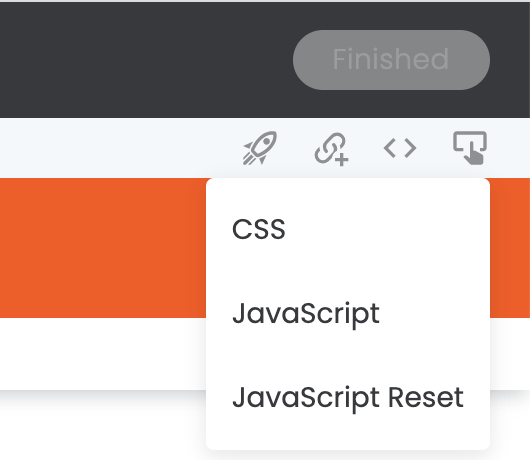
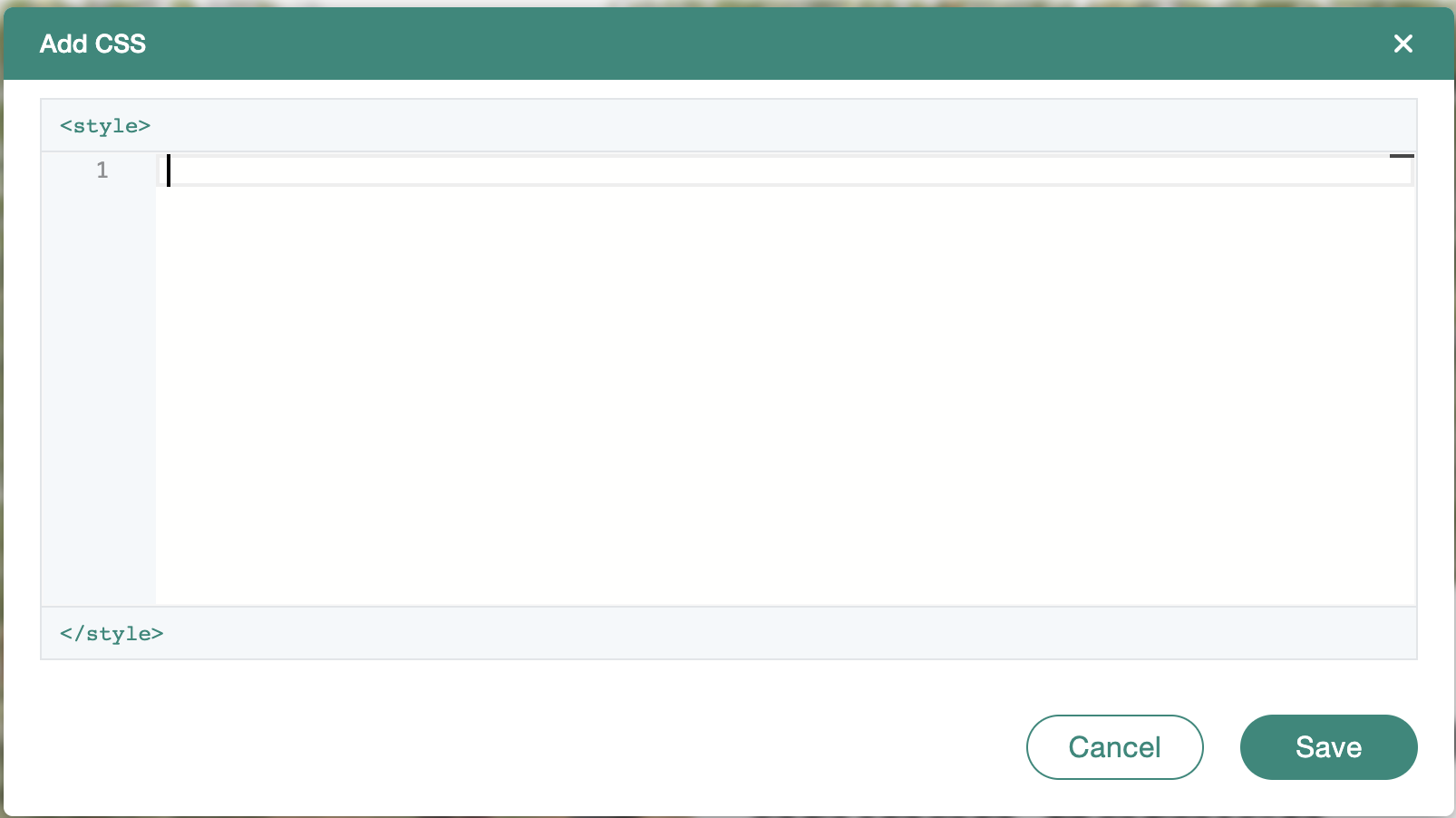
Quindi salva la variante facendo clic su "Finito" nell'area in alto a destra dell'editor. A questo punto è possibile assegnare alla variante un nome a scelta, ad esempio A/A Test. Cliccare quindi su "Salva". La variante apparirà ora nella parte superiore della dashboard di Varify.io®.
Avvia l'esperimento definendo innanzitutto il targeting di una pagina. Inseri qui il tuo URL ed imposta il tipo di corrispondenza su "Contiene". In questo modo, il test A/A viene visualizzato su tutte le pagine e raccoglie il maggior numero di dati.
Quindi fai clic su "Avvia esperimento".
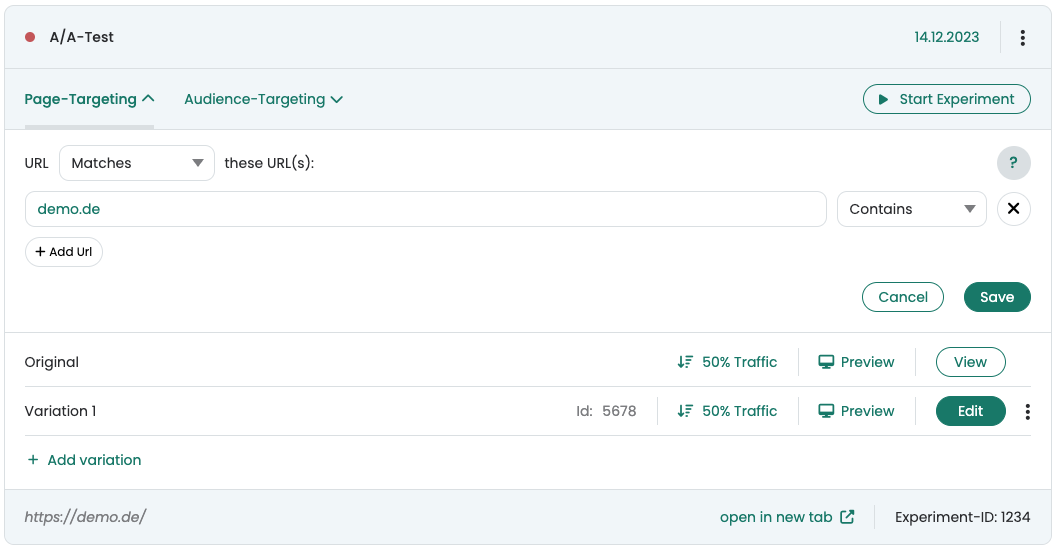
Congratulazioni! Avete iniziato il vostro primo test A/A. L'esperimento è ora attivo. Per assicurarsi che i dati vengano inseriti nel sistema di analisi web, è possibile fare clic sui punti della sezione "Tracciamento e analisi".
Primi passi
Tracciamento e valutazione
- Tracciamento con Varify.io
- Valutazione GA4 in Varify.io
- Segmentare e filtrare i report
- Valutazione basata sul pubblico in GA4
- Valutazione basata sui segmenti in GA 4
- Matomo - Analisi dei risultati
- Valutazione di etracker
- Calcolo della significatività
- Eventi click personalizzati
- Valutare eventi personalizzati in rapporti esplorativi
- GA4 - Tracciamento cross-domain
- Tracciamento con Varify.io
- Valutazione GA4 in Varify.io
- Segmentare e filtrare i report
- Valutazione basata sul pubblico in GA4
- Valutazione basata sui segmenti in GA 4
- Matomo - Analisi dei risultati
- Valutazione di etracker
- Calcolo della significatività
- Eventi click personalizzati
- Valutare eventi personalizzati in rapporti esplorativi
- GA4 - Tracciamento cross-domain
Targeting
Integrazioni di analisi web
Ulteriori integrazioni
Creare un esperimento
Funzioni esperte
Editor visivo
- Booster della campagna: Freccia su
- Booster della campagna: strato di intenti di uscita
- Booster della campagna: Barra delle informazioni
- Booster della campagna: Notifica
- Booster della campagna: Barretta USP
- Aggiungi destinazione del collegamento
- Modalità di navigazione
- Selettore personalizzato Picker
- Modifica del contenuto
- Modifica del testo
- Spostare gli elementi
- Nascondere l'elemento
- Inserimento di parole chiave
- Test di reindirizzamento e split URL
- Rimuovere l'elemento
- Sostituire l'immagine
- Commutatore di dispositivi reattivo
- Modifiche allo stile e al layout
- Booster della campagna: Freccia su
- Booster della campagna: strato di intenti di uscita
- Booster della campagna: Barra delle informazioni
- Booster della campagna: Notifica
- Booster della campagna: Barretta USP
- Aggiungi destinazione del collegamento
- Modalità di navigazione
- Selettore personalizzato Picker
- Modifica del contenuto
- Modifica del testo
- Spostare gli elementi
- Nascondere l'elemento
- Inserimento di parole chiave
- Test di reindirizzamento e split URL
- Rimuovere l'elemento
- Sostituire l'immagine
- Commutatore di dispositivi reattivo
- Modifiche allo stile e al layout